Ako nájsť a pripojiť sa k skupine Google Groups

Zistite, ako nájsť a/alebo ako sa pripojiť ku skupine v aplikácii Skupiny Google. Môžete sa pripojiť priamo ku skupine, požiadať o pripojenie ku skupine alebo o pozvánku.
Ako dôkaz vzostupu četu v oblasti podnikovej komunikácie nemusíte hľadať nič iné ako nespočetné množstvo spôsobov, ktorými G Suite svojim používateľom umožňuje navzájom si posielať správy: Gmail, Dokumenty, Tabuľky, Prezentácie a Meet. Predtým, ako prejdete na Google Chat, niekoľko nasledujúcich sekcií sa rýchlo pozrie na tieto alternatívne spôsoby rozhovoru.
Keď sa zdržiavate v Gmaile, pomocou služby Google Hangouts si môžete vymieňať správy s ľuďmi, ktorých poznáte, vrátane ľudí mimo vašej organizácie. Môžete si nastaviť klasickú textovú konverzáciu jeden na jedného alebo môžete zorganizovať (alebo sa pripojiť) ku skupinovému chatu až pre 100 ľudí.
Ak chcete začať čet v Gmaile, postupujte takto:
V časti Rozhovor v navigačnej ponuke na ľavej strane stránky kliknite na ikonu Nová konverzácia (+). Zobrazí sa dialógové okno Hangouts Chat, ktoré vás vyzve, aby ste určili osobu, s ktorou chcete chatovať.
(Voliteľné) Ak chcete chatovať s dvoma alebo viacerými ľuďmi, kliknite na položku Nová skupina a potom použite textové pole Pomenujte skupinu na zadanie voliteľného prezývky pre skupinu.
Pomocou textového poľa Zadajte meno, e-mailovú adresu alebo telefónne číslo zadajte meno, e-mail alebo telefónne číslo osoby, s ktorou chcete chatovať. Hangouts Chat zobrazuje zoznam mien, ktoré zodpovedajú tomu, čo ste doteraz zadali, v troch kategóriách: ľudia vo vašej organizácii; ľudia mimo vašej organizácie, ktorí majú účet Hangouts; a ľudia, ktorí nemajú účet Hangouts.
Ak vidíte požadovanú osobu, vyberte jej meno zo zoznamu.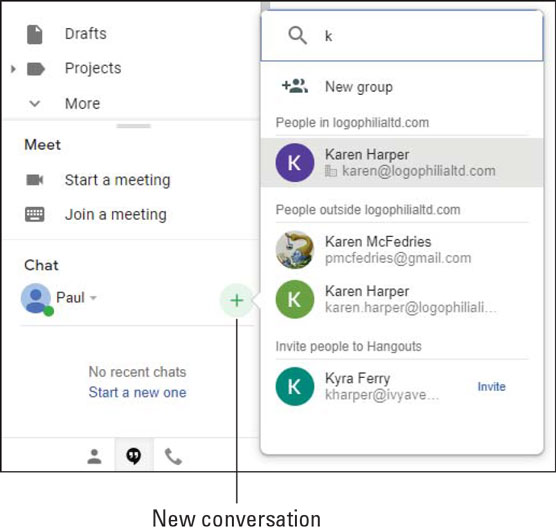
Keď zadáte meno alebo adresu, zobrazí sa zoznam mien, ktoré sa zhodujú.
Ak ste sa rozhodli chatovať so skupinou, zopakujte krok 3 podľa potreby, aby sa skupina naplnila. Keď skončíte, začiarknite políčko. Hangouts Chat otvorí okno rozhovoru.
V prípade individuálnej konverzácie kliknite na položku Odoslať pozvánku; pre skupinový rozhovor pošlite svoju úvodnú správu. Služba Hangouts Chat odošle pozvánku alebo správu, ktorá sa zobrazí v oblasti rozhovoru druhej osoby (alebo osôb) v Gmaile. Keď daná osoba klikne (alebo títo ľudia kliknú) Prijať, môžete začať konverzáciu.
Keď zdieľate dokument, tabuľku alebo prezentáciu s inými ľuďmi, možno budete musieť položiť otázku alebo sa jednoducho spojiť s niekým, kto s vami upravuje súbor. Jednoduchšie, ako sa hovorí: Kliknutím na ikonu Rozhovor v ľavom hornom rohu obrazovky otvorte panel Rozhovor a potom začnite „hovoriť“.
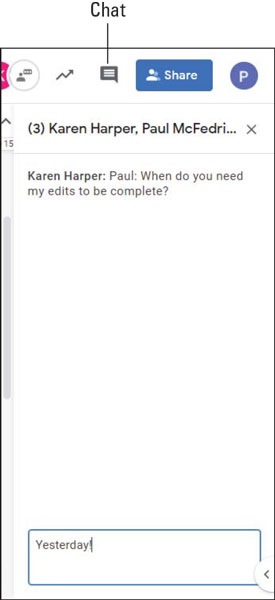
V zdieľanom súbore dokumentov, hárkov alebo prezentácií kliknite na ikonu Rozhovor a konverzujte so svojimi spolupracovníkmi.
Počas stretnutia možno budete chcieť pridať komentár inému účastníkovi bez prerušenia stretnutia, položiť otázku alebo zdieľať prepojenie so všetkými. To všetko a ešte viac môžete urobiť kliknutím na ikonu Rozhovor, čím otvoríte tablu Rozhovor, ako je znázornené.
Pamätajte, že všetky čety Meet sú verejné, čo znamená, že ktokoľvek iný na stretnutí si môže prečítať správy, ktoré si s niekým vymieňate. Meet čety preto rozhodne nie sú miestom, kde by ste sa mali ohovárať na svojho šéfa alebo robiť namyslené komentáre o niekom na stretnutí!
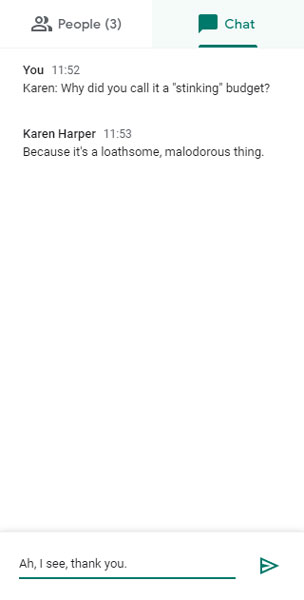
Vo videokonferencii Meet kliknite na ikonu Chat a odošlite správu účastníkom stretnutia.
Zvyšok tejto kapitoly sa zaoberá službou Google Chat, ktorá je hlavnou aplikáciou na odosielanie správ pre používateľov G Suite. Na začiatok uvádzame tri spôsoby, ako môžete získať prístup k službe Google Chat (ktorú ďalej nazývam Chat):
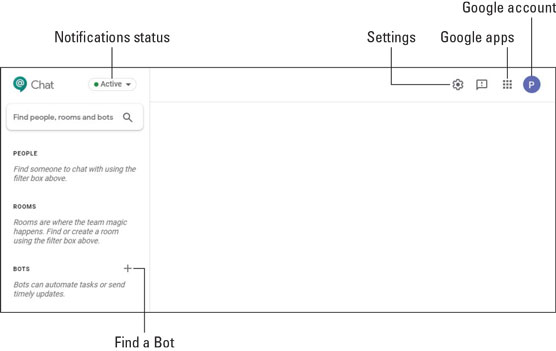
Domovská stránka webu Google Chat.
Ak ste nedávno viedli nejaké konverzácie v službe Hangouts Chat, pravdepodobne sa zobrazia tu, takže vaša verzia stránky rozhovoru môže vyzerať o niečo živšie.
Zistite, ako nájsť a/alebo ako sa pripojiť ku skupine v aplikácii Skupiny Google. Môžete sa pripojiť priamo ku skupine, požiadať o pripojenie ku skupine alebo o pozvánku.
Zistite, ako naplánovať schôdzu Zoom a ako zabezpečiť registráciu účastníkov. Učte sa, ako môžete prispôsobiť schôdze a využiť funkcie prieskumov.
Objavte efektívne textové skratky v InDesign CS5, ktoré vám pomôžu formátovať a usporiadať text pomocou klávesových príkazov.
Skrátky na pracovnej ploche umožňujú rýchly prístup k súborom a programom. Prečítajte si viac o tom, ako ich vytvoriť a spravovať.
Klipart je predkreslená generická kresba a spoločnosť Microsoft poskytuje veľa súborov klipartov zadarmo so svojimi produktmi Office. Do rozloženia snímky programu PowerPoint môžete vložiť klipart. Najjednoduchší spôsob vloženia klipartov je pomocou jedného zo zástupných symbolov na rozložení snímky: Zobrazte snímku, ktorá obsahuje klipart […]
Farba výplne – tiež nazývaná tieňovanie – je farba alebo vzor, ktorý vypĺňa pozadie jednej alebo viacerých buniek hárka programu Excel. Použitie tieňovania môže pomôcť očiam čitateľa sledovať informácie na stránke a môže pridať farbu a vizuálny záujem do pracovného hárka. V niektorých typoch tabuliek, ako je register šekových knižiek, […]
Na úplne najjednoduchšej úrovni je hlavným účelom ACT! má slúžiť ako miesto na uloženie všetkých kontaktov, s ktorými denne komunikujete. Všetky svoje kontakty môžete pridávať a upravovať z okna Podrobnosti kontaktu, pretože obsahuje všetky informácie, ktoré sa týkajú jedného konkrétneho záznamu a […]
Použite tento Cheat Sheet na skok priamo do používania Discordu. Objavte užitočné roboty Discord, aplikácie, ktoré môžete integrovať, a tipy na rozhovory s hosťami.
Kancelársky balík OpenOffice.org má množstvo nástrojov na uľahčenie pracovného života. Keď pracujete v OpenOffice.org, zoznámte sa s funkčným panelom nástrojov (ktorý vyzerá takmer rovnako vo všetkých aplikáciách) a tlačidlami hlavného panela nástrojov, ktoré vám pomôžu so základnými príkazmi pre väčšinu úloh.
Stroj Bombe Alana Turinga nebol žiadnou formou umelej inteligencie (AI). V skutočnosti to ani nie je skutočný počítač. Prelomilo to kryptografické správy Enigmy a to je všetko. Turingovi to však poskytlo podnet na zamyslenie, čo nakoniec viedlo k dokumentu s názvom „Výpočtové stroje a inteligencia“? ktorý publikoval v 50-tych rokoch a ktorý popisuje […]





